【Excel・エクセル】枠線を印刷したい!簡単設定方法

セルを分ける薄い線って、印刷できないの?

枠線は、設定すれば印刷もできるんよ。
- 枠線の印刷は「ページレイアウトタブ」→「枠線の印刷」
- 印刷されない場合、「簡易印刷」のチェックを外す
【Excel・エクセル】枠線を印刷する方法
ホームタブから引く罫線と同じように、うっすら見える枠線も印刷したいときってありますよね。
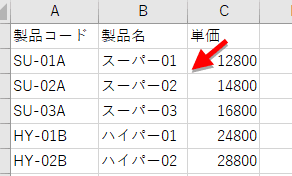
めっちゃ簡単にできるので、ぜひ見ていってください。

罫線を印刷したい方は、こちらをどうぞ!
ステップ1
「ページレイアウトタブ」→シートのオプションのところにある「枠線の印刷」をクリックして、チェックを入れて下さい。
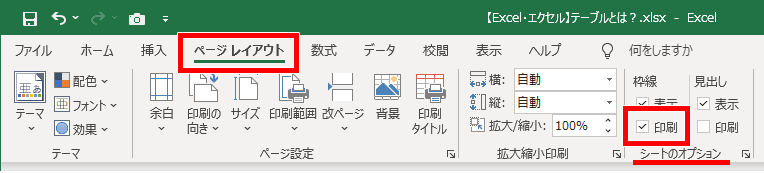

見出しじゃなくて、枠線の方の「印刷」をクリックだよ。
完了!
これで、設定は完了です!

早っ!!
印刷プレビューで確認すると、ちゃんと枠線が表示されていますね。
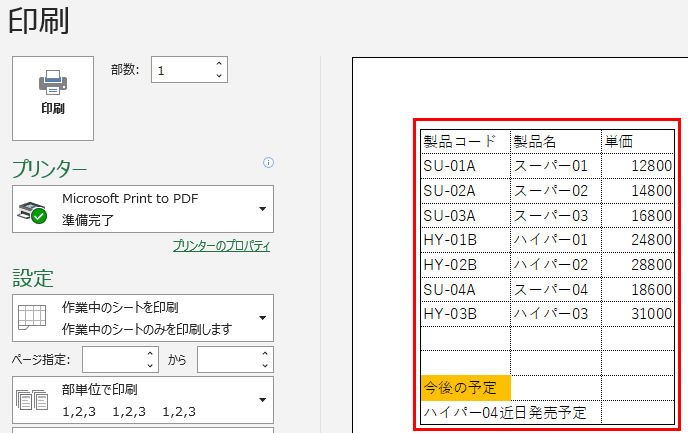
ちなみに枠線は、データが入っているセルまで表示されます。
範囲を広げたいなら、スペースを入力して空白に見えるセルを作ればOKです。
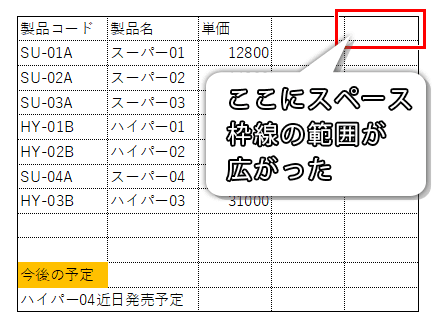

逆に枠線を印刷の時に消したいなら、「枠線の印刷」のチェックを外せばいいんだね。
枠線が印刷されない場合
枠線の印刷にチェックを入れても枠線が印刷されない場合、簡易印刷になっている可能性があります。

簡易設定をオフにすればいいんだね。
簡易印刷は「ページの設定」→「シート」→「簡易印刷」のチェックを外せばOK!
ちなみにここにある「枠線」にチェックを入れても、枠線が印刷できますよ。
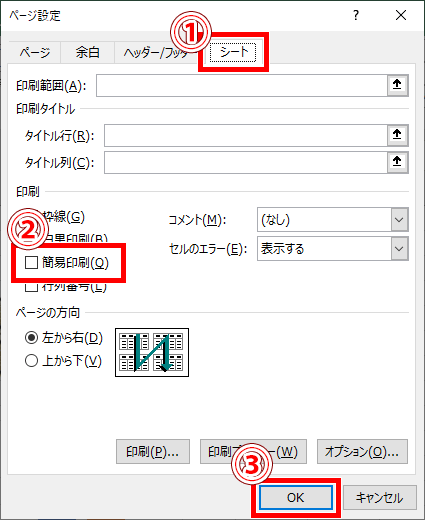

詳しくは、こっちの動画で説明するね。
コレなら印刷して使う際、わざわざ罫線を引かなくても分かりやすい資料にできますね!
それでは、お疲れさまでした!
- 枠線の印刷は「ページレイアウトタブ」→「枠線の印刷」
- 印刷されない場合、「簡易印刷」のチェックを外す



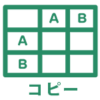

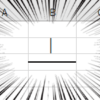






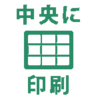








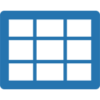

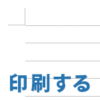



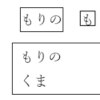


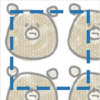

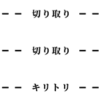






ディスカッション
コメント一覧
まだ、コメントがありません